资源说明
笔记本电池修复软件是一款专用于笔记本电池修复、检测的工具,BatteryMon(笔记本电池修复工具)可针对笔记本电池进行全方面检测并以图形化方式呈现非常直观便捷。如:电池容量、待机时长、出厂状态等信息参数,这是一款很不错的软件,对该软件电脑版有需求的小伙伴千万别错过,快来下载吧!
笔记本电池修复软件简介
修复笔记本电池的软件是一个纯绿色的汉化电池校正软件,效果还可以,有需要的朋友顶一下,本人的电脑电池只能用二十几分钟,用这个软件校验一遍后可以用一个半小时,反复放电校验两次能用上二个小时。
监视PC电池使用状况的软件。

笔记本电池修复软件功能介绍
以图形方式查看充电/放电速率。
使用详细统计信息诊断问题电池单元。
比较并测量电池的性能和预期的放电率。
查看电池的临界放电点。
为跟踪目的或系统库存唯一标识电池组。
记录电池的性能以供日后参考。
当使用多个电池时,请检查每个电池组的状态。
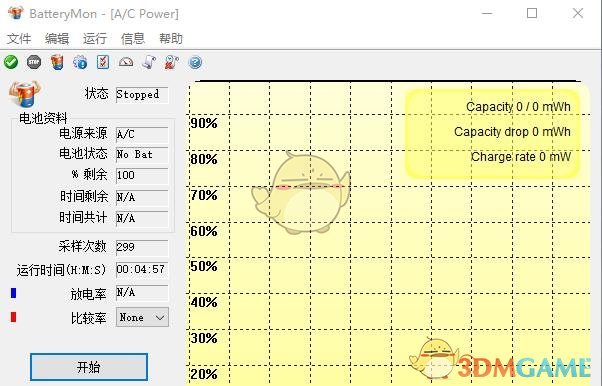
笔记本电池修复软件使用方法
解压,在笔记本开始充电时候,运行,直接点开始。一段时间后会显示充电结束。然后关机,拔出笔记本电源插头,再开机,运行程序,这时候软件显示是放电。一定时间后放电结束,等到电脑自动关机为止,然后再插上笔记本电源,开机运行程序,显示充电,结束后再关机,拔出电源,在开机运行,程序显示放电,等到关机为止。以上一共进行了两个回合,一般2-3回合是一个。
1、打开软件
BatteryMon笔记本电池校正修复工具界面信息有电池状态、剩余百分比、运行时间、放电率等,有空的可以研究研究,简单粗暴型的直接看到左下的开始、结束两个按钮即可。纵坐标表示当前剩余电池电量的百分比,横坐标表示电池使用时间。
2、第一周期充电
接通电源线给笔记本充电的状态下,点击“开始”,BatteryMon 笔记本电池校正修复工具运行,在一段时间后会显示充电结束。
3、第一周期放电
充电后关闭电源,拔下电源插头;然后打开电脑,重新运行修复软件。这时,软件显示放电。这时候你可以去看电影,等到电脑放电完毕自动关机。然后进入第二个循环。
4、第二周期充电
再插上笔记本电源给电脑充电,然后开机,运行BatteryMon 笔记本电池校正修复工具,这时会显示电池在充电,等它提示充满。
在充电完成后关机拔掉电源插头;重新开机再次运行修复软件,显示放电状态,等到电脑完成放电自动关机。然后就按平常那样接上电源开机使用即可。
这样就完成了两个会回的深度充放电激活。
笔记本电池修复软件常见问题
BatteryMon可兼容哪些电池使用?
只要是符合Windows高级配置和电源接口(ACPI)规范的笔记本电脑或UPS都应该能够向BatteryMon报告信息。如果他们的BIOS不支持ACPI,旧PC也可能有问题。某些电池类型可能不支持某些功能,通常在这种情况下它们仅报告部分信息。还有一些问题是UPS制造商没有提供兼容的设备驱动程序,这样也是不能使用BatteryMon软件的。
BatteryMon修复电池工具怎么设置电池在低电量时自动报警?
1、打开BatteryMon修复电池工具找到【Edit】按钮,找到Configuration…单击点进去。
BatteryMon(笔记本电池校正修复工具)
2、跳转至如下界面:用户根据图中所框选位置设置自己想要的数值,只要电池量低过你所设置参数标准时将会报警。(大家可根据参数后的单位对应该参数哦)
笔记本电池修复软件安装步骤
1、下载安装包并打开。
2、点击自定义选择安装位置安装。
3、安装完成后即可打开使用。
笔记本电池修复软件更新日志
1、优化了软件性能。
2、修复了一些bug。
各位朋友,本网站本身不提供下载资源,以下资源地址均为网友整理提供,并且需离开本站,请各位网友谨慎选择,我站将不提供任何保障。另:如这些资源地址有违规或侵权行为,请联系66553826(@)qq.com,我方将在确认后第一时间断开链接。